輕鬆解救 LINE 檔案無法開啟,適用 PDF、Word、Excel 等各種 LINE 檔案類型,提供免費預覽功能,確認無誤後再選擇性匯出電腦或手機,支援 iOS & Android。
LINE 更新後別人傳送的 Word 或 Excel 檔案都無法開啟,遇到緊急工作時特別讓人著急。沒關係,這篇文章提供 4 種方法有效解決 LINE 無法開啟檔案的問題,附上詳細的步驟講解,快往下看吧!
LINE 檔案無法開啟的原因
為什麼 LINE 無法開啟 excel、docx 檔呢?以下 5 個常見原因幫助你迅速排除 LINE 無法打開檔案的問題。
1 LINE 文件閱讀器不適用
當 LINE 無法開啟檔案時,很有可能是更新後原本使用的文件閱讀器無法在 LINE 開啟 doc、excel 檔案時,請試著以「分享至應用程式的方式」選文件閱讀程式開啟,就能順利讀取檔案內容。
2 檔案過期
傳送文件、照片、影片到 LINE 卻無法開啟時,請檢查讀取檔案的期限是否已過而無法開啟。
3 傳送不允許的檔案格式
請確認是否傳送了 LINE 不允許使用的檔案格式,如奇怪的附檔名、執行檔,請先封裝成 Zip 檔再傳送。
4 LINE 版本不支援
LINE 檔案無法開啟時,請確認 LINE 是否為最新版本,若有更新的版本可使用,請立刻進行更新以利傳送檔案。
5 大小超過 512 MB
當檔案大小超過 512 MB時,由於超過 Word 能開啟的檔案大小上限,也會造成 LINE 無法開啟檔案 docx。
修復 LINE 無法開啟檔案
當你在 LINE 無法開啟 xls、doc 檔時,請參考以下為你整理出來的 4 種方法以解決你的問題。
1 使用 LINE 檔案救援軟體
遇到 LINE 無法打開檔案時,強烈建議你使用 LINE 檔案救援軟體 iMyFone ChatsBack for LINE,幫助你從 LINE 救援各種檔案。
- 支援多種檔案類型,包括開啟 LINE .doc/ .docx/ .xlsx/ .xls/ .pdf/ .csv/ .ppt 等格式。
- 不管有無備份,都可從裝置上的 LINE 讀取數據救回無法開啟或過期的 LINE 檔案。
- LINE 檔案復原之前提供免費預覽,並可選擇性匯出到裝置或電腦。
- 支援 iOS 和 Android 作業系統,適用各種 iPhone 和 Android 機型。
以下為快速打開 LINE 檔案的操作步驟:
步驟 1|下載安裝 ChatsBack for LINE 完成後,啟用並運行軟體。
步驟 2|用傳輸線連接手機與電腦後,進入「從儲存裝置中復原資料」模式並點選「開始」。
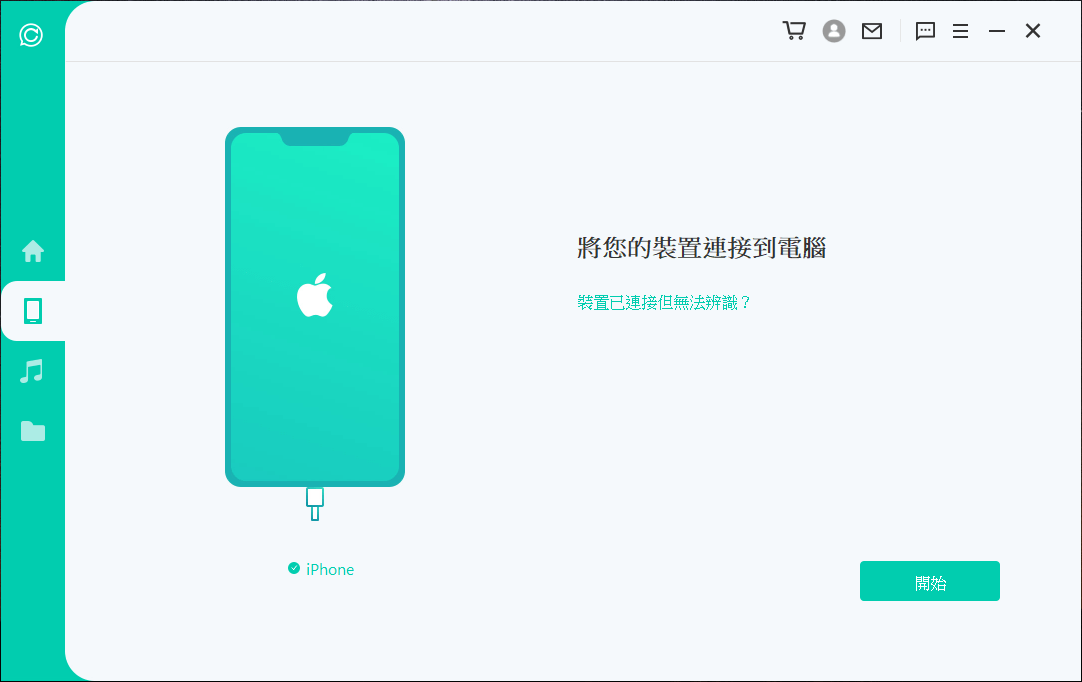
步驟 3|等候 ChatsBack for LINE 掃描手機 LINE 中所有的資料及檔案。
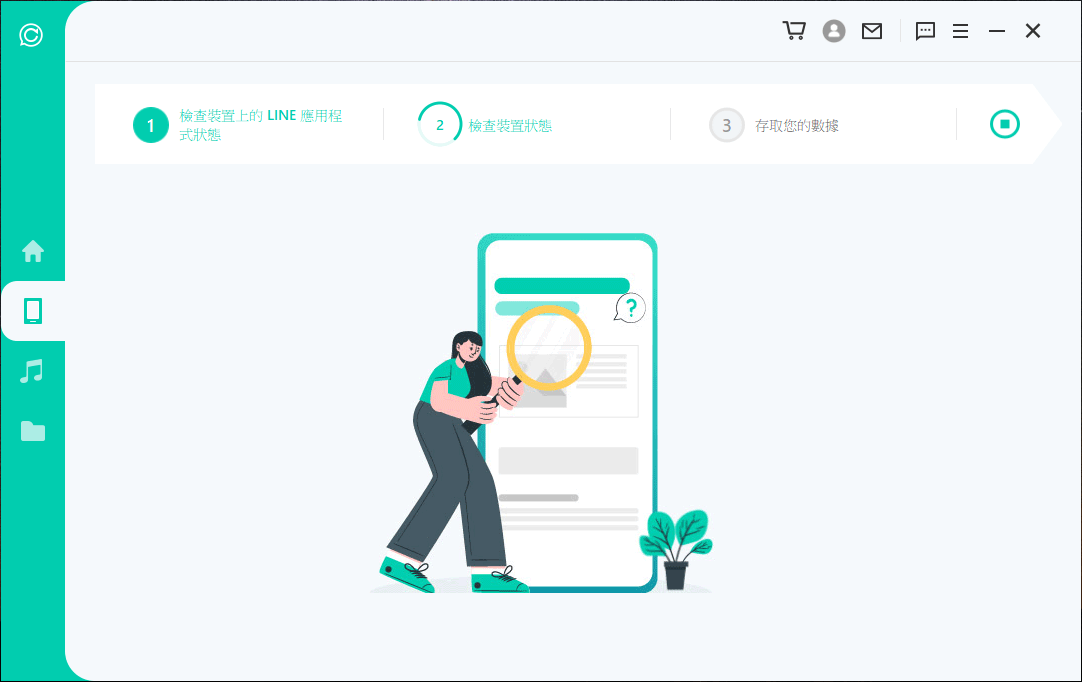
步驟 4|介面會展示所有 LINE 資料,你也可以點選在左側的「所有檔案」>「檔案」,預覽並勾選要復原的檔案,再選擇復原路徑到手機裝置或電腦,完成後即可解決 LINE 檔案無法開啟的問題。
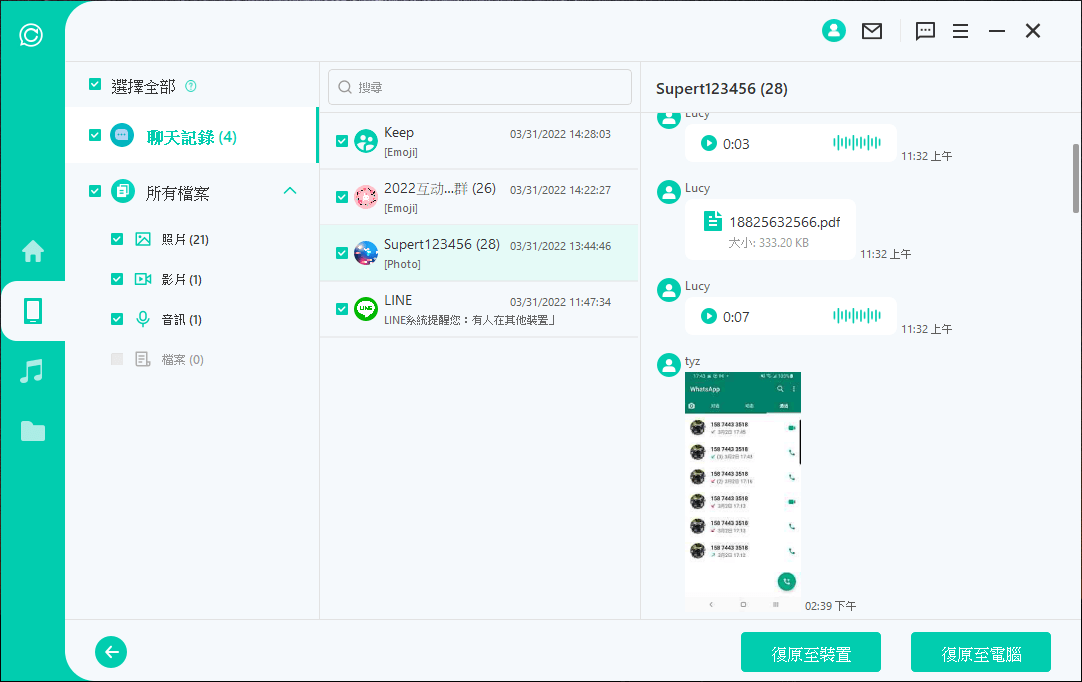
2 安裝相關文件格式閱讀 App
當 LINE 無法開啟檔案時,可以嘗試安裝 office 系列或 Google 系列的文件 App 以正常開啟並顯示文件內容。
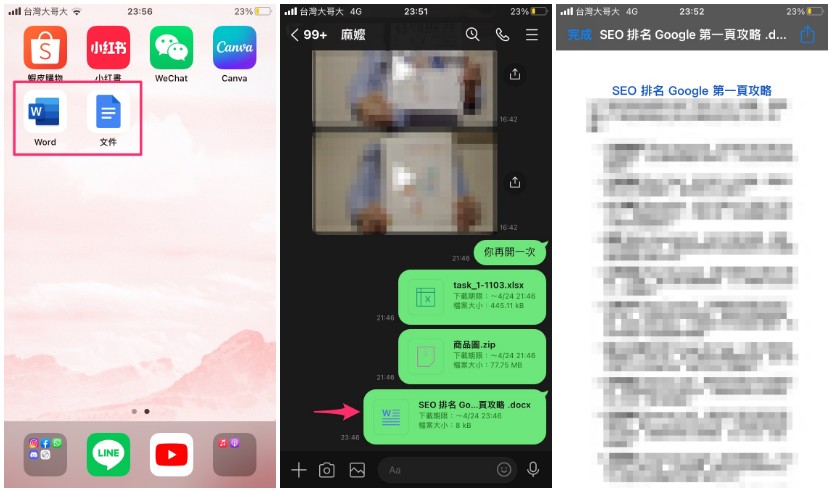
你也可以使用「分享至應用程式的方式」以文件閱讀程式打開檔案都行。
步驟|長按檔案點選「分享」、勾選檔案後選擇「分享(數字)」,點選「分享至應用程式」,從「Word」或「文件」選擇一個開啟檔案即可。
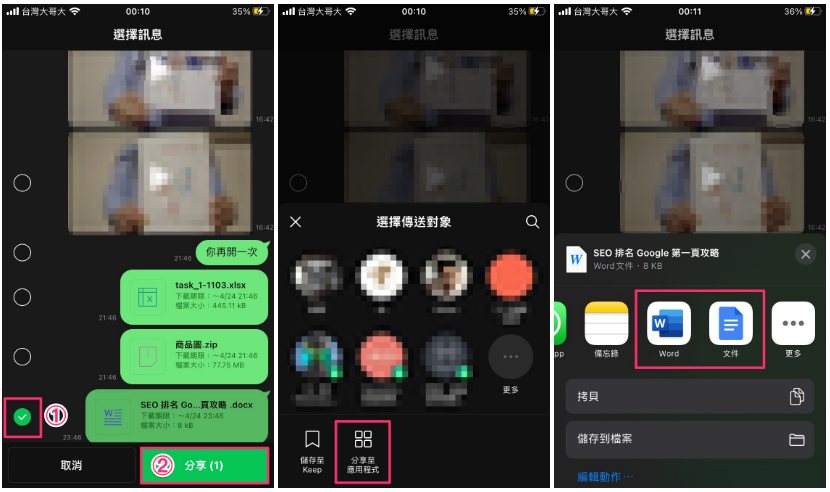
3 分享至其他對話嘗試開啟
LINE 無法開啟 docx、xls 檔案時,把打不開的檔案傳到其他聊天室,看看能否順利開啟檔案。雖然這個辦法的成功率比較低,但是操作簡單,可以試試!
步驟|長按無法開啟的檔案點選「分享」,勾選好檔案、選擇傳送其他聊天的對象、留言後,點選「分享」,到新的聊天室點選剛剛傳出去的檔案後即可順利開啟並預覽。
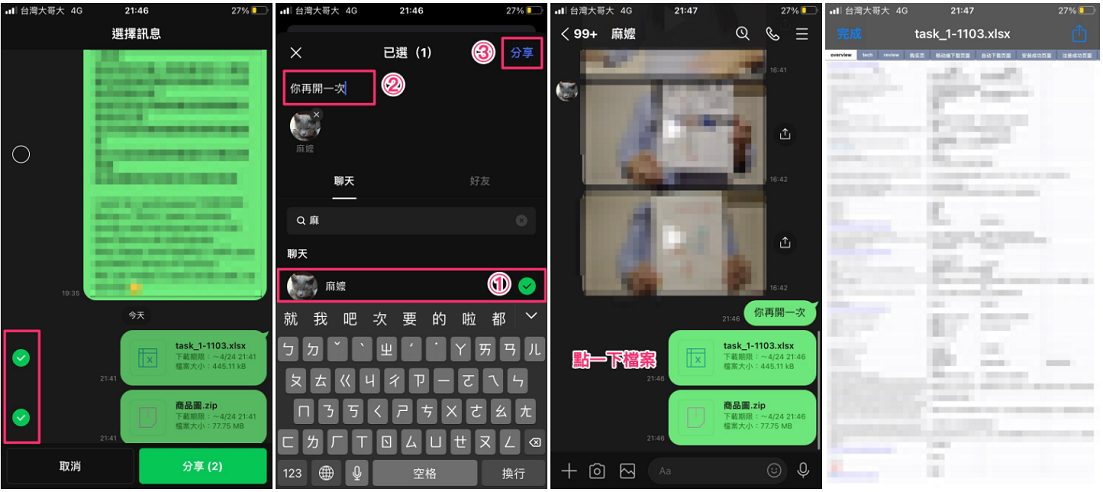
4 備份至雲端硬碟後打開
LINE 檔案無法開啟的最後一個辦法為:備份到雲端硬碟開啟,你可以選擇將檔案備份到「檔案」App,或是直接備份到 Google 雲端硬碟進再開啟。
步驟|長按 LINE 檔案點選「分享」、勾選檔案後選擇「分享(數字)」,點選「分享至應用程式」,選擇「雲端硬碟」並設定好儲存路徑後,點選「上傳」再開啟檔案即可。
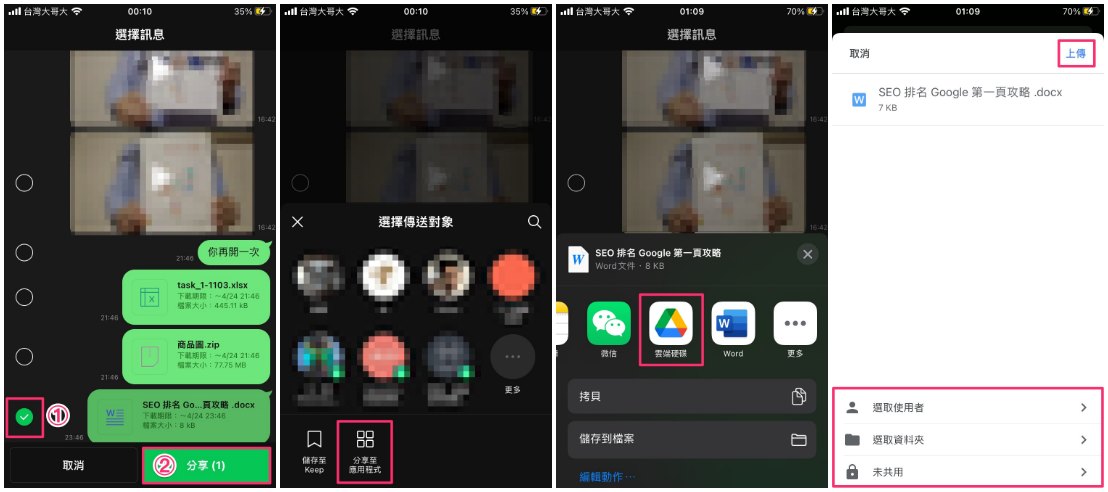
iOS 用戶也可以選擇備份到 iPhone 內置「檔案」App 一樣也可以正常開啟 LINE 檔案。
步驟|長按檔案點選「分享」、勾選檔案後選擇「分享(數字)」,點選「分享至應用程式」,選擇「儲存到檔案」並選擇 iCloud 雲碟的儲存路徑後,點選「儲存」再開啟檔案即可。
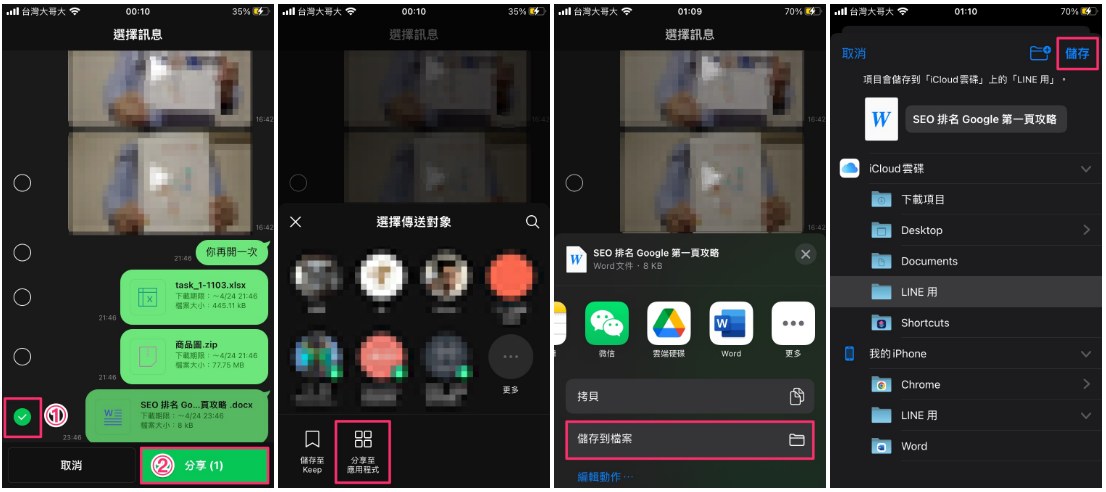
如果你也正在面臨 LINE 無法開啟檔案的難題,希望這篇文章的教學可以幫到你。
其中經過我們反復測試,對於 LINE 無法打開檔案這類硬傷,首推 ChatsBack for LINE 救援所有 LINE 相關的檔案,簡單方便,成功率高,現在就免費下載試試吧!






